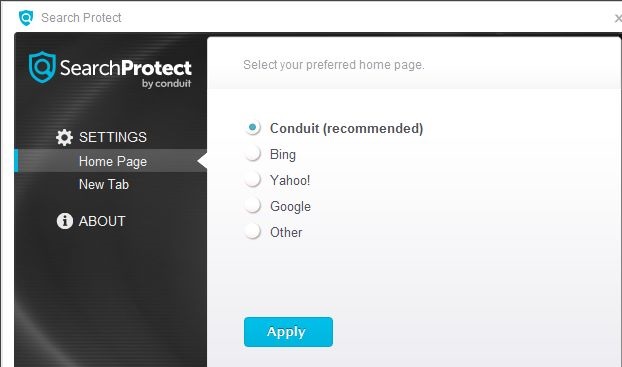Przewodnik usuwania Search Protect
Stworzony przez przewód Ltd., Search Protect jest oprogramowanie, które ma chronić ustawienia przeglądarki z nieautoryzowanych zmian. Jednak ma powodu, dlaczego to jest klasyfikowane jako potencjalnie niechcianych aplikacji (PUA).
Okazuje się, że zamiast chronić swoje ustawienia, intruz rzeczywiście zmienia Strona, nowy patka stronica, strony startowe, błąd strony, pasek adresu i domyślnej wyszukiwarki bez Twojej zgody we wszystkich głównych przeglądarkach. Ze względu na obecność tego oprogramowania nie będą mogli odzyskać utracone ustawienia aż po usunięciu Search Protect.
Co Search Protect zrobić?
Po aplikacji wchodzi w systemie, to natychmiast zmienić ustawienia w Internet Explorer, Google Chrome i Mozilla Firefox, co oznacza, że nie ma sposobu, aby uniknąć ich. Z powodu ten zmodyfikowany zrewidowaæ narzêdzie zalecamy aby być bardzo ostrożnym z wynikami wyszukiwania warunkiem. To jest bardzo prawdopodobne, że oprogramowanie będzie przedstawić Państwu sponsorowane wyniki, które mogą być niebezpieczne. Jeśli po wybraniu jednego z linków, wpisujemy Strona zarządzana przez cyberzłodziei, najprawdopodobniej dostać zakażony rezygnować malware. W celu ochrony komputera, musisz usunąć Search Protect z komputera jak najszybciej.
Trzeba też wiedzieć, że oprogramowanie to prawdopodobnie zbiera informacje od chwili, kiedy to wszedł do Twojego komputera. To może śledzić dane, takie jak przeglądanie historii, kliknięć, zapytań, typ systemu operacyjnego, położenie geograficzne, użytkowników języka i tak dalej. Jeśli ten piractwo naruszenia wygląda nie do przyjęcia dla Ciebie, radzimy zatrzymania go przez uważając, Search Protect usunięcia.
Ten PUA zwykle nacieki komputera użytkownika obok freeware pobierane od niektórych podejrzana witryna sieci Web. W przyszłości być bardziej uważny podczas instalacji wolna i usuń zaznaczenie pola, które ogłasza dodatkowe oprogramowanie. Aby móc to zrobić, trzeba będzie wybrać zaawansowane lub niestandardowych opcji instalacji i uważnie przeczytać umowę licencyjną użytkownika końcowego. W tym dokumencie trzeba znaleźć niepożądanych aplikacji i kliknij przycisk Odrzucam obok nich. Nie pozwalają naciekają nierzetelne oprogramowania systemu.
Jak usunąć Search Protect?
Użytkownicy, którzy po przeczytaniu tego raportu postanawiają pozbyć się Search Protect będzie szczęśliwy, wiem, że przygotowaliśmy szczegółowe instrukcje, które znajdziesz poniżej. Instrukcje te będą przydatne dla Ciebie, jeśli ty próbować usuwanie ręczne Search Protect. Oczywiście jeśli chcesz rater opuścić ten bałagan do specjalistów, nie musisz się o nic martwić. Po prostu kupić aktualne anty spyware i niech go usunąć Search Protect. Narzędzie bezpieczeństwa zaufanego komputera nie odinstaluje tylko Search Protect, ale również zapewnia, że żadne podobne oprogramowanie wchodzi program ponownie w przyszłości.
Edytuj wiersz miejsce docelowe
- Kliknij prawym przyciskiem myszy skrót przeglądarki i wybierz właściwości.
- Dostęp do linii docelowej i usuń tekst po lokalizacji program wykonywalny.
Wyeliminowanie Search Protect
Windows 8
- Naciśnij klawisz Windows + X i przejdź do panelu sterowania.
- Wybierz Odinstaluj program.
- Wybierz niechcianego oprogramowania i kliknij przycisk Odinstaluj.
Windows 7 i Windows Vista
- Otwórz Start menu i wybierz polecenie Panel sterowania.
- Kliknij przycisk Odinstaluj program i usunąć Search Protect.
Windows XP
- Dostęp do Start menu i wybierz Panel sterowania.
- Wybierz opcję Dodaj lub usuń programy i usunąć Search Protect z komputera PC.
Usuń Search Protect z przeglądarki
Mozilla Firefox
- Naciśnij klawisze Alt + H i wybierz informacje dla rozwiązywania problemów.
- Kliknij przycisk Resetuj Firefox i dotknij Resetuj Firefox w oknie dialogowym Nowy.
Google Chrome
- Naciśnij klawisze Alt + F i przejść do ustawień.
- Kliknij przycisk Pokaż zaawansowane ustawienia i wybierz Resetuj ustawienia przeglądarki.
- Wybrać Reset.
Internet Explorer
- Kliknij Alt + T i przejść do ikony Opcje internetowe.
- Otwórz zakładkę Zaawansowane i naciśnij przycisk Reset.
- Zaznacz usuń ustawienia osobiste i następnie ponownie kliknij przycisk Reset.
Offers
Pobierz narzędzie do usuwaniato scan for Search ProtectUse our recommended removal tool to scan for Search Protect. Trial version of provides detection of computer threats like Search Protect and assists in its removal for FREE. You can delete detected registry entries, files and processes yourself or purchase a full version.
More information about SpyWarrior and Uninstall Instructions. Please review SpyWarrior EULA and Privacy Policy. SpyWarrior scanner is free. If it detects a malware, purchase its full version to remove it.

WiperSoft zapoznać się ze szczegółami WiperSoft jest narzędziem zabezpieczeń, które zapewnia ochronę w czasie rzeczywistym przed potencjalnymi zagrożeniami. W dzisiejszych czasach wielu uży ...
Pobierz|Więcej


Jest MacKeeper wirus?MacKeeper nie jest wirusem, ani nie jest to oszustwo. Chociaż istnieją różne opinie na temat programu w Internecie, mnóstwo ludzi, którzy tak bardzo nienawidzą program nigd ...
Pobierz|Więcej


Choć twórcy MalwareBytes anty malware nie było w tym biznesie przez długi czas, oni się za to z ich entuzjastyczne podejście. Statystyka z takich witryn jak CNET pokazuje, że to narzędzie bezp ...
Pobierz|Więcej
Site Disclaimer
2-remove-virus.com is not sponsored, owned, affiliated, or linked to malware developers or distributors that are referenced in this article. The article does not promote or endorse any type of malware. We aim at providing useful information that will help computer users to detect and eliminate the unwanted malicious programs from their computers. This can be done manually by following the instructions presented in the article or automatically by implementing the suggested anti-malware tools.
The article is only meant to be used for educational purposes. If you follow the instructions given in the article, you agree to be contracted by the disclaimer. We do not guarantee that the artcile will present you with a solution that removes the malign threats completely. Malware changes constantly, which is why, in some cases, it may be difficult to clean the computer fully by using only the manual removal instructions.